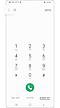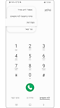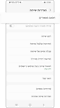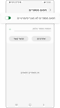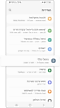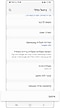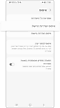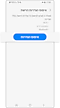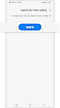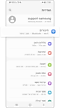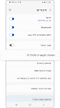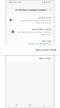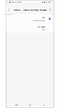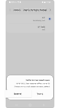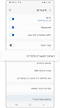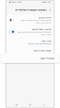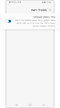מה לעשות כאשר השיחות מתנתקות או כשאין אות רשת במכשיר Galaxy?
אם השיחות שלכם מתנתקות בפתאומיות או אם אין אות רשת במכשיר ה-Galaxy שלכם, ייתכן שהסיבה לכך היא בעיה בהגדרת המכשיר או בעיה הקשורה לספק השירות. פעלו בהתאם למדריך המפורט מטה כדי לבדוק את מצב המכשיר שלכם.
לפני שאתם מנסים את ההמלצות הבאות, ודאו שתוכנת המכשיר והיישומים הרלוונטיים מעודכנים לגרסה האחרונה. לעדכון תוכנת המכשיר, עקבו אחרי השלבים הבאים:
1. עברו אל הגדרות > חפש עדכוני מערכת.
2. הקישו על הורד והתקן.
3. עקבו אחרי ההוראות המופיעות על המסך.
בדיקת הגדרות המכשיר
ייתכן שהגדרות המכשיר מונעות את היכולת להוציא או לקבל שיחות. בדקו האם מצב טיסה מופעל או אם המכשיר שלכם חוסם שיחות ממספרים לא ידועים או פרטיים.
שלב 1. פתחו את תפריט ההגדרות ולאחר מכן הקישו על חיבורים.
שלב 2. אם מצב טיסה מופעל, כבו אותו ובדקו האם החיבור שלכם התייצב.
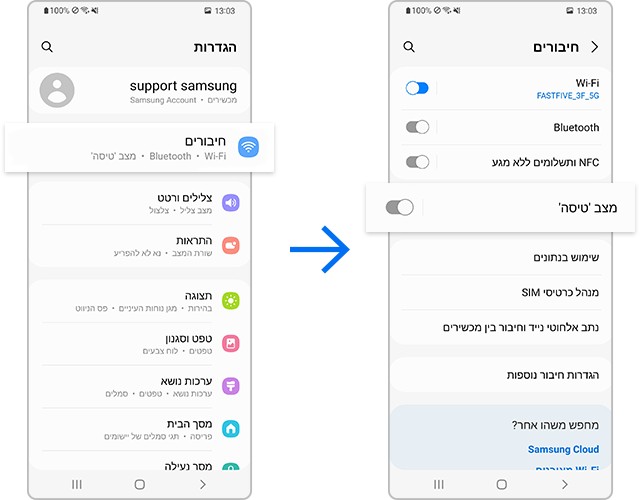
בדקו האם המכשיר שלכם חוסם מספרים לא ידועים או פרטיים:
איפוס הגדרות הרשת
ייתכן שתצטרכו לאפס את הגדרות הרשת שלכם אם השיחות שלכם מתנתקות או אם המכשיר מאבד את אות הרשת שוב ושוב.
הערות:
- שימו לב שאיפוס הגדרות הרשת יאפס גם את הגדרות ה-Wi-Fi, ה-Bluetooth והגדרות רשת נוספות.
- כדי לשחזר את קוד ה-PIN של המכשיר, היעזרו במדריך איך לבטל את נעילת מכשיר ה-Galaxy אם שכחתם את הסיסמה.
הגדרה מחדש של הגדרות APN
הגדרות APN (שם נקודת גישה) לא נכונות עלולות לשבש את החיבור לרשת. פעלו בהתאם לשלבים הבאים על-מנת להגדיר מחדש את הגדרות ה-APN.
הערה: צילומי המסך והתפריטים של המכשיר יוצגו באופן שונה בהתאם לדגם ולגרסת התוכנה של המכשיר.
תודה על המשוב שלך
יש להשיב לכל השאלות.